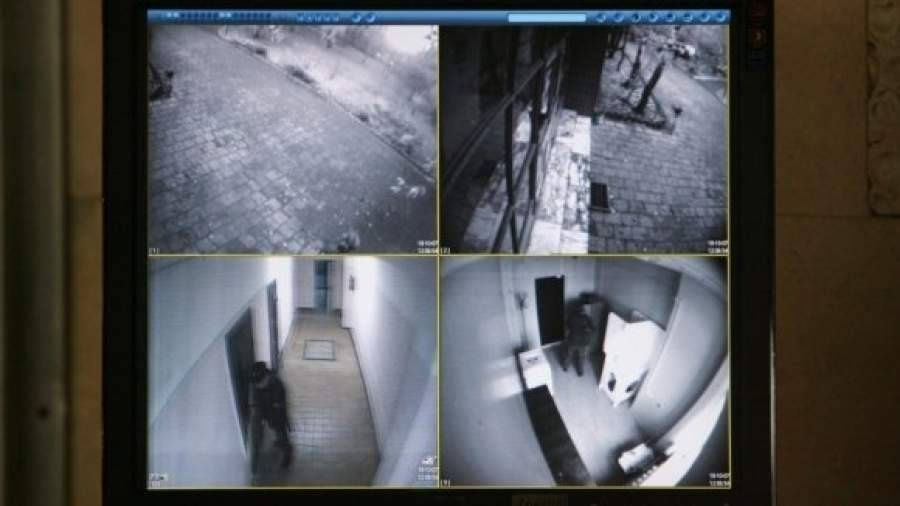Как настроить удаленное видеонаблюдение через Интернет, используя только ноутбук и смартфон — RUTERK.COM
Как-то, понадобилось мне организовать видеонаблюдение за своей квартирой, используя только подключенный к Интернету ноутбук с веб-камерой и смартфон. Необходимо было с помощью смартфона или браузера другого компьютера просто подключится к веб-камере, для наблюдения за происходящим в квартире.

Задача показалась мне не сложной и для начала я попробовал использовать программу по удаленному управлению операционной системы, чтобы включить веб-камеру ноутбука через Интернет.
Протестировав несколько программ по удаленному администрированию, я пришел к выводу, что они не совсем годятся при работе со смартфоном, так как приходится совершать слишком много нажатий на экран, для включения веб-камеры ноутбука, не говоря уже об отсутствии у некоторых программ версий под Android.
Решение задачи нашлось в Интернет, где я наткнулся, на сайт «Облачное видеонаблюдение через интернет от компании Ivideon«. Ознакомившись со много обещающей информацией на сайте, я легко и просто организовал для себя бесплатное удаленное видеонаблюдение с кучей дополнительных возможностей.
И вот теперь, я хочу поделится с вами, как шаг за шагом, зарегистрировать, установить и настроить программу для удаленного видеонаблюдения через Интернет.
1. Перейдите на сайт Ivideon и нажмите кнопку “Регистрация”.

2. Введите свой почтовый адрес и пароль, который необходимо придумать и запомнить, а затем установите птичку “Я принимаю” и нажмите кнопку “Зарегистрироваться”.
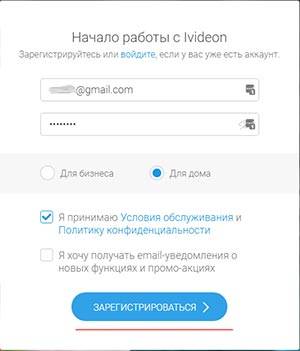
3. Сразу после регистрации вы попадете в свой аккаунт на сайте, где нажмите кнопку “ПОДКЛЮЧИТЬ КАМЕРУ ИЛИ DVR”, затем следуйте за мастером подключения камеры.

4. В диалоговом окне “Подключение камеры” выберите, щелкнув на “Встроенная или внешняя веб-камера” затем “Продолжить”, как только вы нажмете “Скачать для Windows”, откроется диалоговое окно для сохранения Ivideon Server (текущая версия файла IvideonServer_3.6.1_win32_setup.exe), нажмите кнопку “Сохранить”.
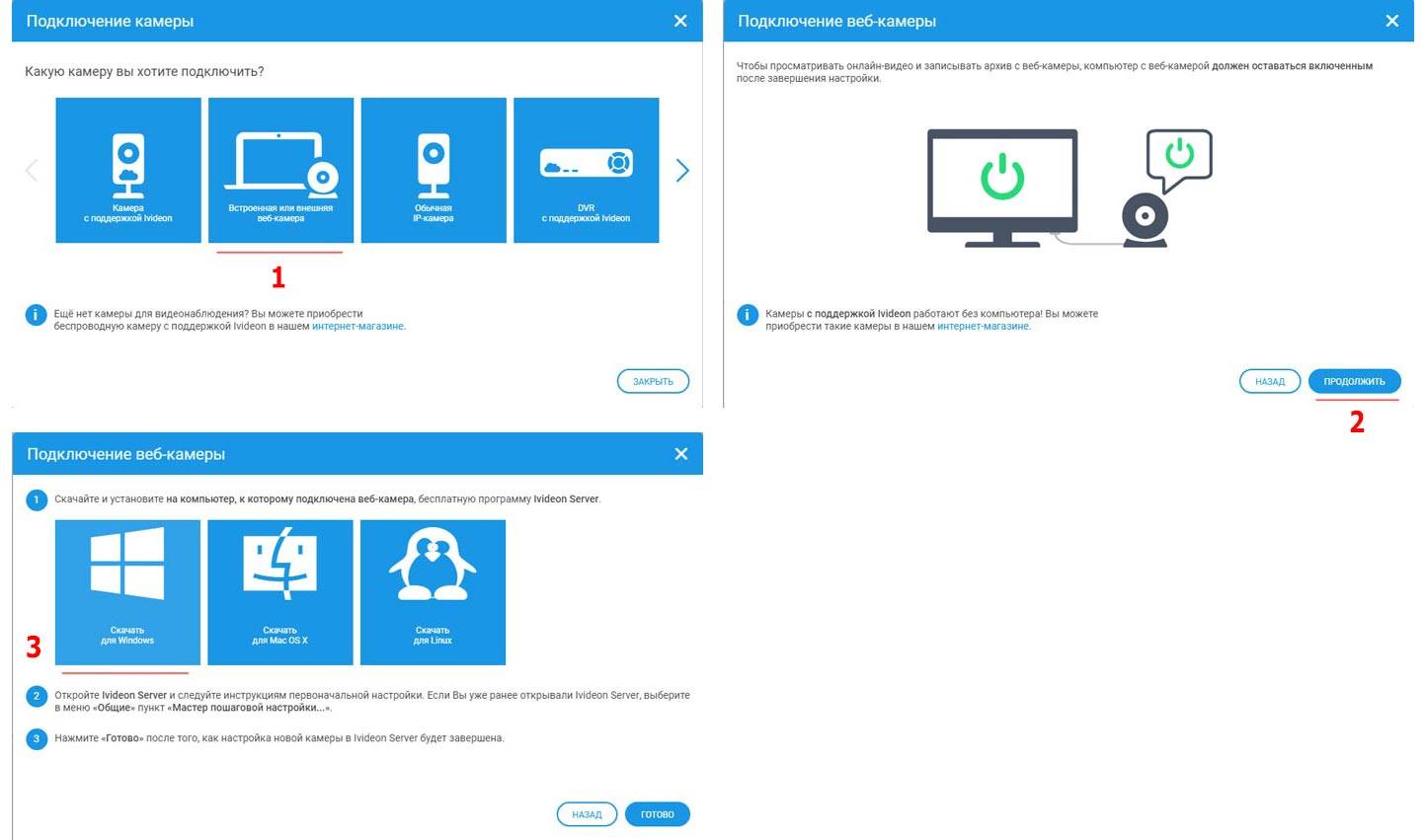
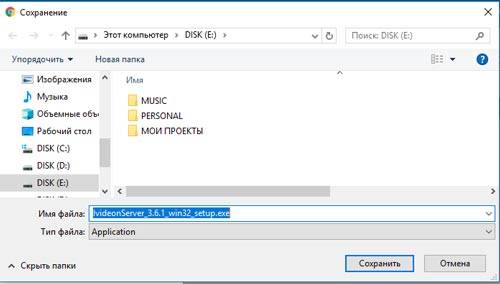
В зависимости от настроек браузера, файл может начать загружаться автоматически в папку по умолчанию!
1. Запустите установку программы Ivideon Server, щелкнув на загруженном файле IvideonServer_3.6.1_win32_setup.exe. Пройдите все этапы установки как на скриншотах, по окончании запуститься “Мастер настройки Ivideon Server”.
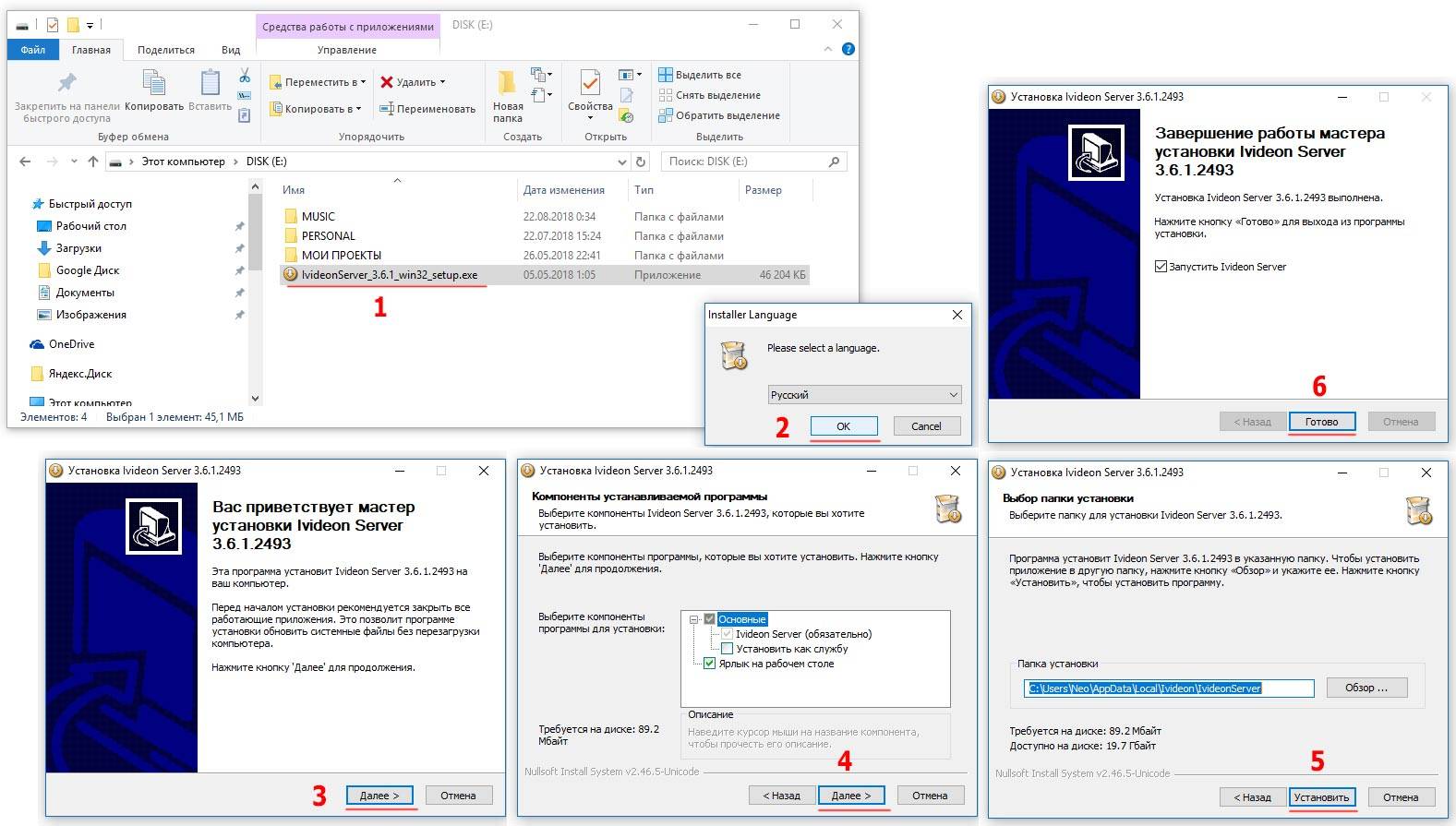
2. Пройдите все этапы настройки, просто нажимая кнопку “Далее” как показано на скриншотах. В окне Учетная запись Ivideon введите почтовый адрес, используемый вами при регистрации
Обратите особое внимание на устройства (веб-камеры), которые были обнаружены автоматически
Вы всегда можете изменить все опции в настройках программы Ivideon Server, предварительно остановив её. Кстати программа может работать в скрытом режиме, без значка и уведомлений!
5. Нажав кнопку “Завершить” запустится программа Ivideon Server и откроется страница браузера “Вход в личный кабинет”. Если понадобится введите почтовый адрес и пароль, который вы указывали при регистрации на сайте.
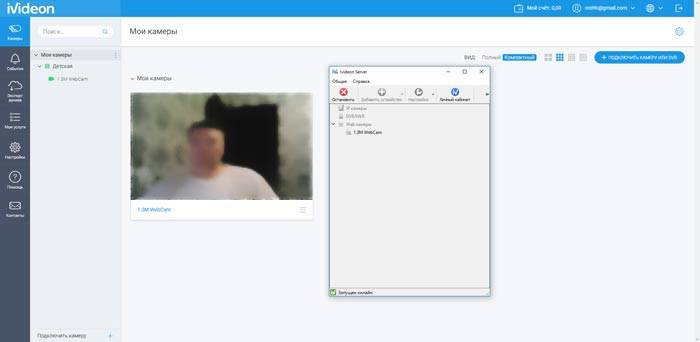
Войдя в личный кабинет, вы обнаружите в разделе “Камеры” те устройства, которые были обнаружены автоматически при установке программы. Если программа Ivideon Server запущена (значок в панели задач зеленый), то в личном кабинете и на смартфоне вы увидите текущую видеотрансляцию онлайн.
Очень много различных опций по управлению и настройки веб-камеры в личном кабинете на сайте, которые могут оказаться полезными и востребованными.
Для установки приложения на смартфоне запустите Play Market, затем в поисковую строку введите “Видеонаблюдение Ivideon” и нажмите поиск.
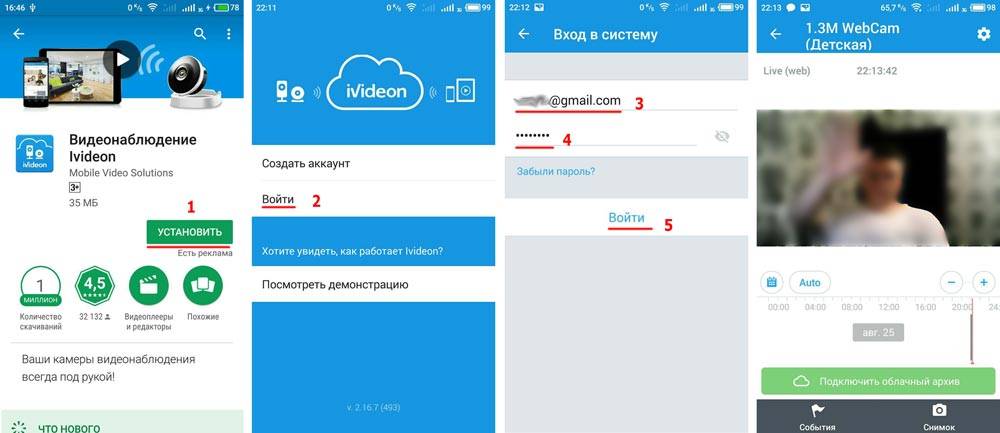
Установите приложение, затем щелкните на иконке Ivideon, появившийся после установки на смартфоне, затем нажмите кнопку «Войти» и введите почтовый адрес и пароль установленный при регистрации и ещё раз нажмите кнопку «Войти».
Теперь Вы можете спокойно вести видеонаблюдение на вашем смартфоне. Все вопросы и проблемы возникающие у вас, можно разрешить воспользовавшись Центром помощи Ivideon.
Достойный вариант для слежки – mSpy

Работать с данными отслеживаемого устройства можно с использованием джейлбрейка или без взлома прошивки. Если выбран первый вариант, то потребуется ввести данные Apple: ID и пароль от iCloud.
Ключевые особенности:
- Местоположение. В режиме реального времени можно получать информацию о расположении отслеживаемого девайса. Предусмотрено отметить опасные зоны, при их посещении программа высылает оповещение.
- Просмотр мультимедиа. Можно просмотреть все картинки, видео и другой контент, которые есть на отслеживаемом девайсе. Функция полезна для родителей.
- Кейлогер. Программа фиксирует все нажатые кнопки и при необходимости выведет отчет. Это способ для получения паролей от социальных сетей
Это не полный список лучших приложений для слежки за другими смартфонами. Если есть страх оказаться объектом слежки, тот нужно внимательно относиться к работе своего устройства и следить за безопасностью. Чтобы другой человек не получил доступ, есть масса способов защитить девайс.
Используем программу MSPY
Это приложение является одним из лучших среди софтов-шпионов за пользователями. Его проще скачать не в маркете, а на официальном сайте, для этого потребуется ввести название в поисковой строке веб-обозревателя. Далее нужно следовать инструкции:
- Оказавшись на сайте разработчиков приложения, пользователю потребуется пройти 4 этапа регистрации. Вначале нужно ввести логин и пароль. Принять соглашение о пользовании, нажав галочку, а после подтвердить все операции. Нужно следовать подсказкам, и закончить регистрацию. Если нет возможности оформить тариф Премиум, и получить рут-права, то потребуется выбрать базовый пакет. Действия пользователя при этом будут ограничены, однако он все равно сможет отслеживать местоположение объекта, и получит доступ к его перепискам;
- Потребуется зайти в свою созданную учетную запись. Для того чтобы произвести слежку за целевым пользователем, потребуется иметь доступ к его телефону. Нужно незаметно установить MSPY, и активировать приложение. Загрузку софта следует также производить с сайта производителя. После этого нужно удалить или скрыть приложение, теперь подключение установлено. Пользователь может совершать различные действия с целевым телефоном с помощью своего аккаунта;
- При выполнении активации нужно выбрать на панели опцию «с джейлбрейк» или «без джейлбрейк». В первом случае пользователю будет представлен пошаговый алгоритм действий от разработчика. Нужно следовать подсказкам. При возникновении затруднений нужно воспользоваться услугой «mAssistance». Выбрав опцию «без джейлбрейк», пользователь вводит логин и пароль для получения доступа к целевому телефону. Если владелец телефона, за которым предстоит установить слежку, имеет айфон, то нет нужды устанавливать приложение на его устройство. В случае с операционной системой Андроид это необходимая операция.
| Преимущества | Недостатки |
| Позволяет отслеживать не только данные с камеры, но и других приложений | Для активации программы нужно обладать правами, взломать root |
| Есть возможность узнать пароли целевого пользователя, которые он набирает на своем телефоне | Для пользования программным обеспечением нужно выбрать тариф и внести оплату. Можно обойтись базовым пакетом, однако возможности в нем будут сильно ограничены. За него тоже потребуется вносить плату |
| Мониторинг социальных сетей и происходящих в них изменений | Потребуется установка приложения на телефон целевого пользователя |
Серьезная уязвимость в Андроиде
Уязвимости в Android, конечно, есть, но выключенный смартфон никаким образом не сможет записывать действия пользователя на камеру. Поэтому не стоит заклеивать отверстия с камерой. Телефон всегда управляется системой и приложениями. Уязвимости периодически находят и исправляют разработчики системы.
А вот какое именно ПО заставляет выполнять задачи смартфона — выбор пользователя. Нельзя качать неизвестные программы со сторонних сайтов: заразиться вредоносным ПО могут не только компьютеры с Виндовс, но и телефоны.
Если какое-то приложение заставит устройство открыть камеру и начать запись, то девайс выполнит задачу. Лучше скачивать мобильные игры и приложения для Андроида через специальное ПО — Google Play Market.
Но, если получилось так, что вредоносное ПО было установлено на устройство, в любом случае, пересылка видео и фото показывается в отчетах смартфона. Просмотреть файлы могут только спецслужбы, при условии, что пользователь совершает противоправные действия. Но такие данные представляют, в основном, социальные сети.
Обзор видеокамер
WVC200 – веб камера оборудована 1,3 мега пиксельным сенсором, обработка видео осуществляется в форматах MPEG-4 или MJPEG, одновременно с нее могут получать изображение до 10 пользователей. Устройство имеет встроенный микрофон. Может передавать информацию по локальной сети Ethernet или беспроводной wi-fi. Такие высокие технические показатели сказались на конечной стоимости продуктов, более 300 дол. США.
QuickCam Ultra Vision — от компании Logitech оснащена 1,3 мегапиксельной матрицей. Стоимость розничной сети составляет 150 евро в комплекте идет специализированное программное обеспечение от компании производителя Logitech QuickCam Software. Благодаря ему камера может передавать видеосообщение через любую программу из Skype, Yahoo или Windows Live Messenger.
Область применения – плюсы и минусы
Видеонаблюдение может быть полезно как для бытовых целей (наблюдение за входом, при наличии подозрительных гостей и / или соседей; наблюдение за рабочим местом, т.е недалеко от компьютера), так и может заменить полноценное видеонаблюдение, т.к несколько камер позволяют распределить всю систему.
Преимущества
Экономично и удобно. Независимо от того, использует ли один человек одну или две камеры для домашних целей (без необходимости в Full HD) или дюжину на рабочем месте по всему офису, это все равно будет дешевле, чем полные камеры с их установкой, поскольку камера самая дорогая с самой высокой разрешение стоит от шести тысяч рублей.
Практичность и надежность. Человеку, которому необходимо видеонаблюдение, достаточно будет потратиться на камеру: установку в нужном месте можно произвести самостоятельно, подручными средствами, а само наблюдение можно вести с его компьютера, доминирующего над положением видеокомпьютера записи на жесткий диск, настройки записи и т д.
Количество информации. Как уже упоминалось, для наблюдения не обязательно требуется дорогая камера с отличным качеством изображения, и из этого следует, что вес видео, независимо от его продолжительности, будет достаточно уменьшен, чтобы оставить драгоценные гигабайты жесткого диска для других нужд ». Пользователь.
Недостатки
Казалось бы, зачем нужны другие виды видеонаблюдения, если у веб-камеры есть все необходимые свойства? Потому что экономия и качество не всегда идут рука об руку. Выбирая видеонаблюдение с помощью веб-камеры, пользователь допускает ряд недостатков:
Качество съемки. Желая осуществить свою мечту и сэкономить на приложении, человек сталкивается с тем, что качество изображения недостаточно хорошее, чтобы, например, сразу идентифицировать личность подозрительного человека на входе и, следовательно, в каком случае , облегчить работу сотрудников полиции. А если на одном этаже нет освещения, ночная съемка становится пустой тратой места и времени на жестком диске. Этот недостаток становится еще более фатальным, если у камеры лучшее разрешение: в темноте все равно будет сложно что-либо увидеть.
Угол обзора. Если необходимо вести наблюдение за большой территорией (склад, зона отдыха, целая улица и т.д.) – фиксированные веб-камеры без возможности самостоятельного изменения угла наблюдения вынуждают пользователя разместить на том же месте другую камеру, чтобы не потерять из виду из всего. Если мы хотим сэкономить, то, как это ни парадоксально, стоит покупать более дорогую камеру с подвижной рамкой.
Хрупкость. Исторически сложилось так, что люди не любят, когда их снимают без их разрешения. Если жители дома сами собрали средства и пожертвовали их на установку профессиональных фотоаппаратов, претензий нет. Но все меняется, когда один-единственный энтузиаст устраивает за свой счет слежку, которая может вызвать у соседей самый разнообразный спектр эмоций: от скрытого негодования до открытой ненависти и смелого демонтажа вежливо организованной системы.
Такая же реакция может быть вызвана на рабочем месте в офисе, но в меньшей степени, потому что здесь можно надеяться на милосердие и поддержку со стороны начальника. В любом случае вам нужно ответить.
Если вы считаете, что недостатки перевешивают достоинства, имеет смысл ознакомиться с другими системами видеонаблюдения.
Настройка видеонаблюдения через веб камеру дома
Устройства подключены, драйвера установлены, теперь надо скачать программу для видеонаблюдения через камеру с возможностью просмотра в интернете.
Регистрация и установка программы
Есть такой удобный бесплатный сервис, называется IVideon. Для начала надо на нем зарегистрироваться и создать свой аккаунт. После этого скачать две программы — одна на домашний компьютер, называется она «IVideon Server«. Есть версии как для Windows, так и для MAC OS и Linux. Другая — «Ivideon Client» — устанавливается на том устройстве, с которого вы будете производить видеонаблюдение в квартире. Также существует несколько вариантов — для Windows, Android и семейства устройств Apple.
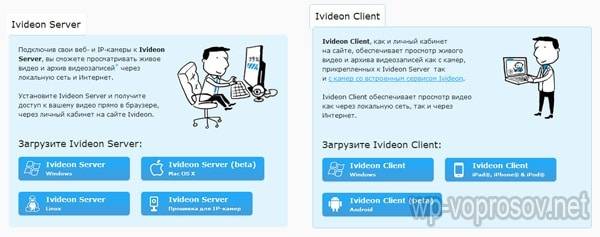
Устанавливаем IVideon Server на комп, запускаем и прикрепляем ее к нашему аккаунту.
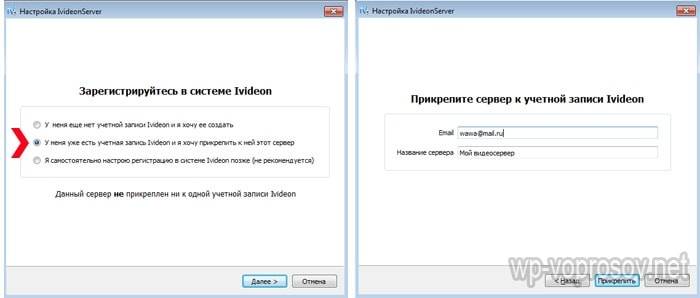
Добавление камеры
Далее выбираем веб камеру, которую будем использовать при подключении к системе видеонаблюдения.

Как видно из скриншота, в данном сервисе можно использовать не только проводные камеры, но и беспроводные IP камеры. Если камера только одна и подключена напрямую к компьютеру, то нажимаем в разделе IP камер на кнопку «Добавить».
Здесь вводим название будущего канала для просмотра, выбираем из списка производителя и модель камеры для формирования ссылки типа RTSP для трансляции потокового видео. В том случае, если вашей камеры в списке нет, то узнайте из ее инструкции или на сайте производителя, какого вида ссылка используется для потокового вещания с данной камеры.
В разделе «Производитель» ставим значение «Другой производитель» и в поле URL вставляем данную RTSP ссылку.
После этого вводим IP адрес нашей камеры и данные для подключения к ней — IP адрес, порт, сетевые логин и пароль, заданные в настройках камеры.
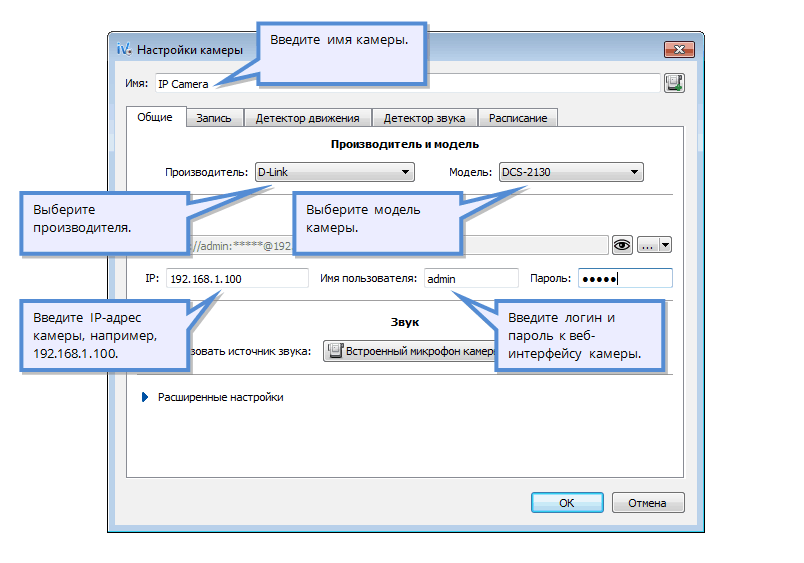
Подключаем камеру или регистратор
Аналогично происходит подключение нескольких камер, которые работают через видеорегистратор. Его мы должны подключить к сетевой карте компьютера. После чего также выбираем производителя, модель + канал — конкретную камеру, подключенную к регистратору.
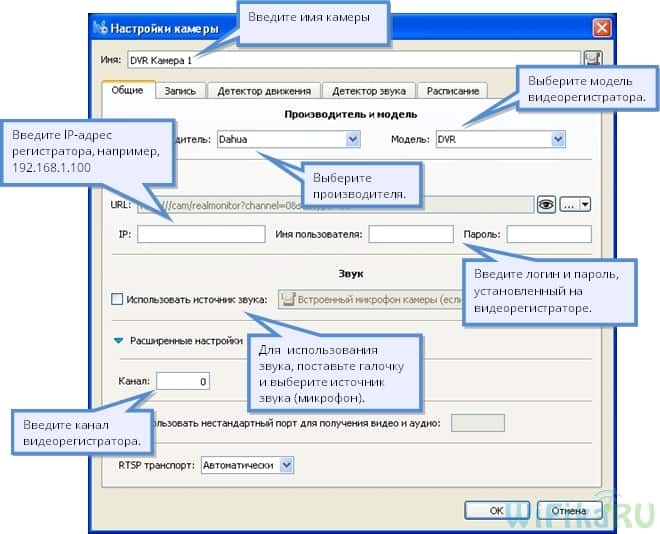
Ваше мнение – WiFi вреден?
Да
22.93%
Нет
77.07%
Проголосовало: 31412
Если опять же регистратора в списке нет, то узнаем ссылку rtsp у производителя. Выглядеть она будет примерно так:
Проверить работоспособность ссылки можно через программу VLC Player. Если в данной проге зайти в меню в раздел «Медиа > открыть URL».
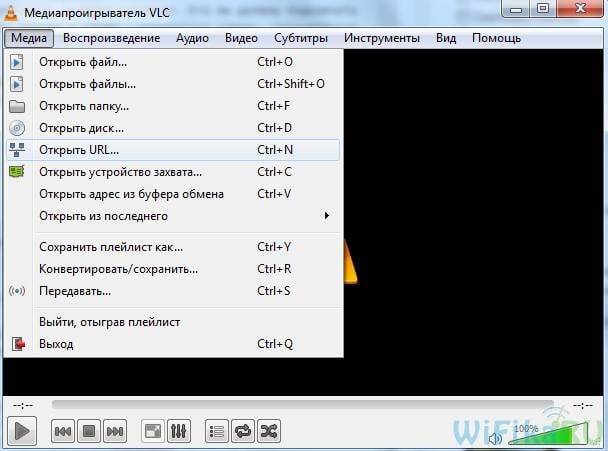
И во вкладке «Сеть» ввести данную ссылку и нажать «Воспроизведение».

После чего, если ссылка верная, должна открыться картинка с одной из камер.

И то же самое проделываем для всех подключенных к регистратору IP камер.
Просмотр видео с камер онлайн
После прохождение всех процедур настроек подключения камеры и запуска программы IVideon, откроется окошко наподобие аськи со списком камер и простеньким интерфейсом. Нажимаем кнопку «Play» и заходим в свой аккаунт на сайте my.ivideon.ru. Там будет картинка скриншота происходящего.
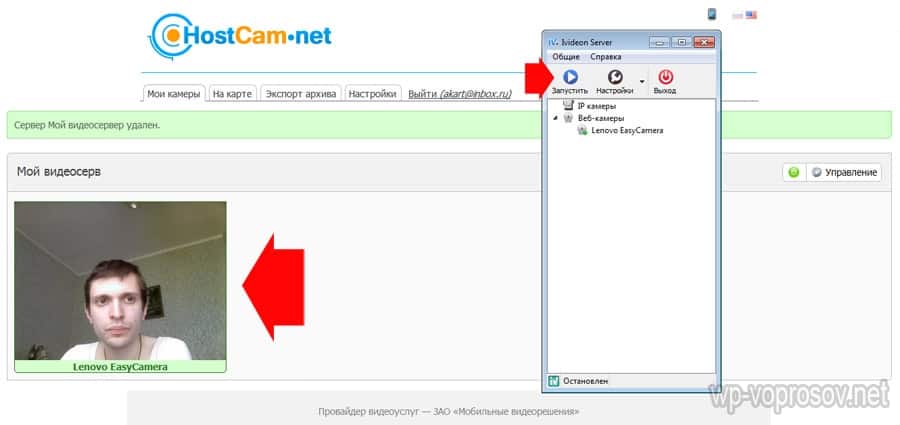
Для просмотра видео просто кликните по изображению и откроется новое окно с онлайн-трансляцией из вашего дома.
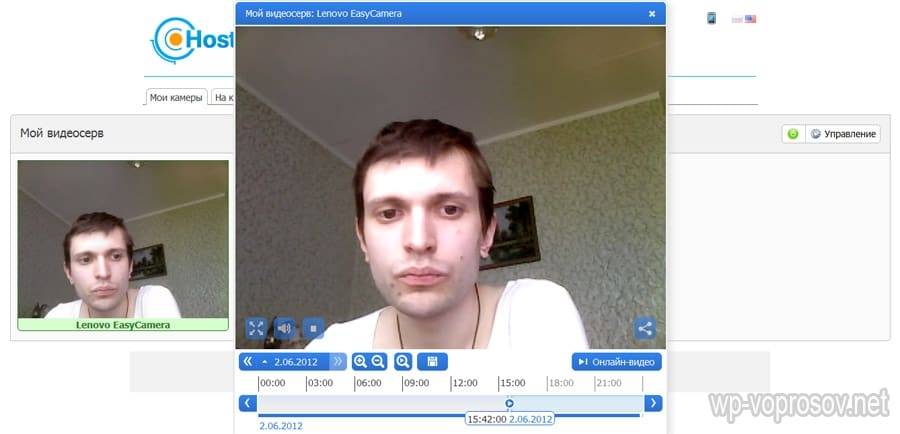
Отмотав немного назад ползунком, можно посмотреть, что происходило некоторое время назад — видео записывается на сервер IVideon. Такая же картинка будет транслироваться и во втором скачанном и установленном приложении, с помощью которого использовать видеонаблюдение через веб камеру на устройствах с Android или iOS намного удобнее. Стабильность картинки будет зависеть от скорости wifi соединения — вашего и компьютера-передатчика.
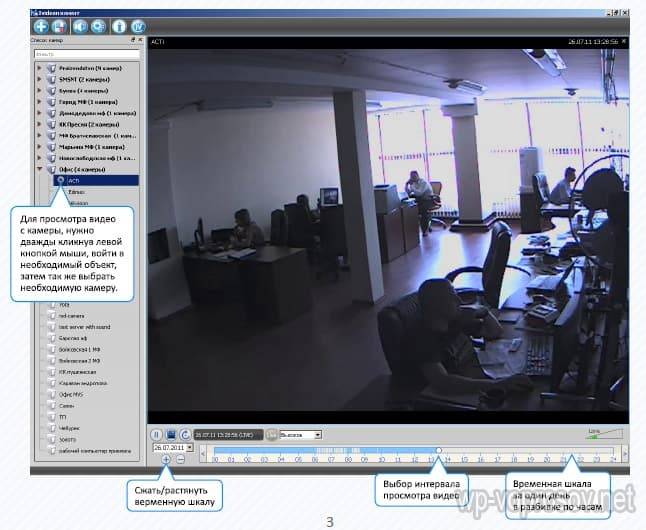
Карта расположения камер
Теперь откройте вкладку «На карте» и перетащите на нее мышкой свой сервер в нужное место. Если у вас установлено несколько камер в разных частях города, будет удобно между ними переключаться и смотреть, что где происходит. Также, просто кликните по нужной камере и откроется окно видеонаблюдения в квартире с онлайн картинкой.
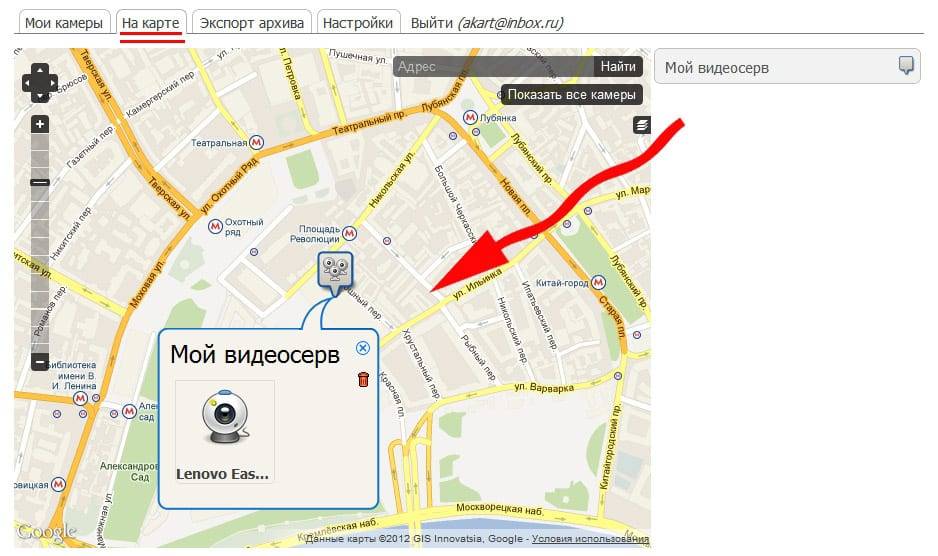
Как RAT-еры зарабатывают на девочках?
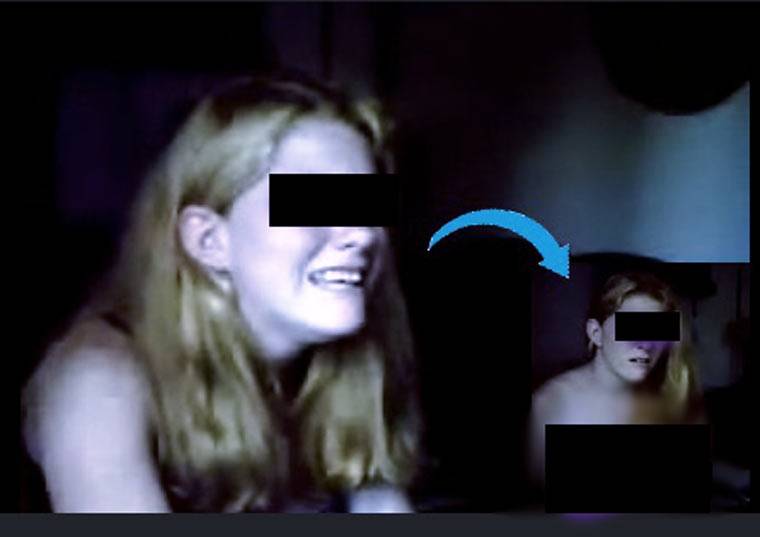
Жертвами RAT’еров в большинстве случаев оказываются девочки 10-18 лет. Ведь за такой жертвой наблюдать интереснее всего. Девушки часто совмещают прием ванны с просмотром кино на ноутбуке, переодеваются несколько раз в день, ходят по дому в полуобнаженном виде, обсуждают с подругами подробности своей интимной жизни.
В 2013 году журналисты из BBC News писали, что доступ к компьютеру женщины стоит $1-$2, а мужчины всего лишь пару центов. Но на продаже доступов много денег не поднять, так как смотреть в камеру за незнакомцами быстро надоедает. А вот на эротическом видео заработать можно.
«Забавные функции» есть в RAT неслучайно. Они помогают психологически надавить на жертву и вынудить делать что-то, что может возбудить зрителей-педофилов. На картинке выше видно пронизанное ужасом и беспомощностью лицо малолетней девочки, которую шантажируют через веб-камеру и заставляют раздеваться.
Подобные видео очень нужны сайтам для педофилов и садистов. В даркнете, ресурсы «для взрослых» с действительно «специфическими» видео, берут несколько сотен долларов за подписку с одного посетителя и у них есть возможность неплохо платить поставщикам контента.
Умные телефоны
Помните какие раньше были телефоны? Я вспоминаю, что всегда очень волновался и следил за каждой секундой разговора, чтобы не проговорить больше минуты.
Тогда даже мыслей не было, что у сотового телефона может появиться камера. Про интернет – разговоров не было вообще.
Сейчас, если я вдруг забыл дома телефон, у меня начинается паника. Мне нужно постоянно просматривать свою электронную почту, чтобы не пропустить новый заказ или проследить за выполнением текущей работы. И такая забывчивость может стоить мне денег.
С помощью телефона я могу следить за всем и не сидеть в офисе или дома. Но может ли кто-то также следить за мной? Насколько мой умный телефон – мой друг?
Фото с сервиса “Яндекс Картинки”
Фото с сервиса “Яндекс Картинки”
С помощью RemoDroid
Эта программа позволяет осуществлять практически полный доступ ко второму гаджету. Некоторые пользователи называют её аналогом TeamViewer. Основными функциями, которые обеспечиваются приложением, являются стриминг экрана устройства и передача сенсорных команд на второй гаджет.
Существуют ограничения, требующие наличия статического IP у обоих устройств или их нахождения в одной локальной сети. Такое условие существенно ограничивает возможности использования этого способа. Ещё одно требование состоит в том, что для работы необходимо обеспечить на подчинённом устройстве права root.
Преимущества и недостатки
Характеристики RemoDroid выглядят следующим образом.
| Действия | Особенности |
| Просмотр экрана | Осуществляется качественный стриминг изображения экрана |
| Отдача команд | На второй телефон можно отдавать сенсорные команды |
Такое соединение имеет важные ограничения:
- необходима связь через локальную сеть или наличие статических IP адресов у обоих гаджетов;
- наличие root доступа у управляемого смартфона.
Поэтому использование этого варианта более удобно в домашних условиях или в офисе.
Как понять, что компьютер заражен?
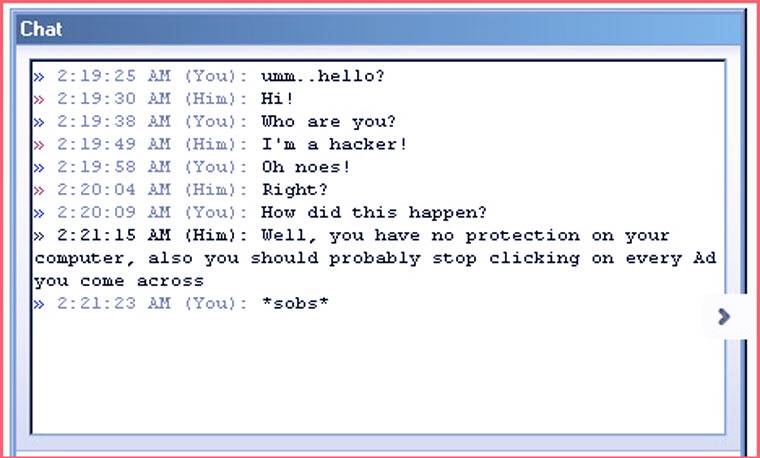
Хулиганам не нужно, чтобы вы догадались о том, что вашим компьютером пользуется кто-то еще. Множество жертв RAT-еров не осознают своей участи. Анализ форумов выявил признаки, которые могут говорить о том, что вы стали «рабом»:
Даты последнего открытия файлов не совпадают с моментами, когда вы их открывали
Если у вас есть текстовый файл с паролями на рабочем столе, то обратите на него внимание в первую очередь;
Когда вы отходите от компьютера, то после находите курсор не в том месте, где вы его оставили;
Окна и вкладки в браузере внезапно открываются/закрываются;
Сразу с нескольких ваших аккаунтов в мессенджерах и соцсетях внезапно начал рассылаться спам;
Вы недосчитались денег на вашем электронном кошельке.
Заклеивайте камеру, когда не пользуетесь
Хакер может быть достаточно умным, чтобы проникнуть через вашу защиту или включить камеру. При этом он ничего не сможет поделать, если камера заклеена.

Если вы не собираетесь пользоваться ей в ближайшее время, наклейте на камеру изоленту или поверните так, чтобы она упиралась во что-то и изображения не было. При необходимости можно будет повернуть камеру на себя и снять изоленту.
Если камера нужна вам для общения с семьёй и дистанционной работы, можно купить специальные скользящие заслонки для неё. Они прикрепляются к камере ноутбука и работают как дверь. Когда вам нужно показать своё лицо, откройте эту дверь и позвольте камере видеть вас. Когда общение закончено, закройте заслонку.
Другие способы
Количество приложений, которые позволяют пользователям следить за людьми, постоянно увеличивается. Выбрать хороший софт помогут отзывы и оценки пользователей, пользовавшимися приложениями. Рекомендуется внимательно читать мнения владельцев смартфонов, так можно узнать о плюсах и минусах каждого разработанного приложения. Собственное мнение, разумеется, проще составить при использовании софта, поэтому любые бесплатные приложения-шпионы следует скачивать и тестировать. Интерфейс, как правило, интуитивно понятен, поэтому проблем с новым софтом не должно возникнуть.
Ниже представлен обзор на сайт, который позволяет осуществлять шпионаж:
Видеонаблюдение на расстоянии: Принцип работы
 Проводная связь является надежной, так как устойчива к помехам извне (гроза), но требует материальных затрат для прокладки проводов.
Проводная связь является надежной, так как устойчива к помехам извне (гроза), но требует материальных затрат для прокладки проводов.
Камеры передают сигнал на видеорегистратор, который одновременно может сохранять на жестком диске видеоизображение с 16 видеокамер.
Время хранение информации зависит от ёмкости HDD диска и количества камер, запись осуществляется по принципу «замкнутого кольца», когда новая запись стирает предыдущие.
К видеорегистратору присоединяется роутер (через LAN разъем RJ 45), который имеет точку доступа в Интернет. Просмотр сигнала с камер может производиться через монитор или компьютер.
Беспроводная Wi-Fi связь позволяет сократить расходы на монтаж системы видеонаблюдения. Для ее работы необходим роутер (с точкой доступа к Интернету) и видеокамеры.
Они подключаются к нему с использованием интерфейса WiFi 802.11 b/g со скоростью передачи информации 54 Мбит/с, изображение передается в формате MPEG, его можно просматривать через Web-browser использованием TCP/IP протокола.
При видеонаблюдении на больших расстояниях оправдано применение беспроводной GSM связи. Она может использоваться в труднодоступных местах, где нет телефонных линий и точек доступа в Интернет, единственный выход – использование сотовой связи.
В этом случае к оператору сотовой связи подключаются по протоколу доступа в Интернет GPRS или EDGE и выделяется IP-адрес. Скорость передачи данных 5 кадров в секунду при разрешении картинки 704×576 px.
Доступ в Интернет по выделенному каналу или телефонной линии по технологии ADSL удобен в местности, имеющие развитую систему телекоммуникации, что значительно удешевляет получение видеосигнала.
Для сохранения конфиденциальности получение информации с камер через сети Internet, доступ к видеосигналу защищается паролем. Он может быть многоуровневый, чтобы обеспечить разным лицам доступ только к определенной части камер видеонаблюдения.
Другие программы
Помимо уже озвученных программ существуют следующие конкуренты:
WebcamXP. Условно-бесплатная утилита, в своей бесплатной версии дающая пользователям ограниченный спектр возможностей. В частности – только один поток слежения. Платная версия позволяет настроить наблюдение по движению, онлайн-трансляцию прямо на сайт разработчика с облачным хранением.
Xeota. Данная программа позволяет в своей пробной версии вести наблюдение с четырёх камер одновременно. Поддерживает аналоговые, веб-, IP- и беспроводные камеры наиболее популярных издателей. Помимо функций скрытого наблюдения также может использоваться в качестве сигнализации (с выбором звука сирены) с автоматической отправкой изображений происходящего в кадре на почтовый адрес или телефон.
AbelCam. Онлайн-транслятор изображения с веб-камеры и видеоредактор в одном флаконе. Как и WebcamXP, в пробной версии позволяет вести наблюдение только по одному потоку, по одной камере. Поддерживает камеры высокого разрешения и вышеописанных видов, форматы .AVI и .WMV, имеет встроенный детектор движения.
Globoss. Серьёзная программа, имеющая полный спектр функций: 12 камер в платной версии (2 – в бесплатной), датчик шума и движения, запись по времени, поддержка IP-камер, а сервис разработчика позволяет вести удалённое наблюдение.
WebCamMonitor. Однопоточная программа, поддерживающая только веб-камеры, но имеющая все вышеперечисленные функции: датчик движения (с возможной настройкой определения движения только в одной конкретно взятой области кадра), шума (с настройкой громкости) и возможностью отсылать предупреждающие сообщения на почту и телефон.
AxxonNext. Внушительная программа, позволяющая развернуть систему наблюдения вплоть до шестнадцати камер, обходит все предыдущие по таким двум функциям, как слежка и полное управление с телефона и поиск необходимого объекта на кадре по определённым параметрам, но уступает по удобности и привлекательности интерфейса.
AtHome Video Streamer. В отличие от всех остальных программ, является мультиплатформенной программой, т.е имеет равные возможности и одинаковый функционал как на Windows, так и на Ubuntu с MacOS, Android и IOS. Имеет отдельное облачное хранилище и лёгкое подключение к прочим хранилищам подобного типа. В остальном – всё та же возможность записи по движению, звуку, времени и рассылкой тревожных предупреждений на телефон.
EyeLine Video Surveillance. Рекордсмен по поддержке потоков – ни больше, ни меньше – сто камер. Приятный минималистичный интерфейс и двухнедельный пробный период с возможностью подписки по символической цене дают полноценный и разношёрстный функционал (выбор редакции!).
Fraps. Несмотря на известность этой программы, как софта для захвата изображения с экрана компьютера, последние обновления ввели новшество в лице параллельной с захватом изображения записи картинки с видеокамеры, на чём можно, естественно, спекулировать и получить очередную программу видеонаблюдения, но сильно ограниченную в функционале – ни датчиков движения, звука, записи по времени, облачного хранения и удалённого слежения у этой утилиты не имеется.
Наблюдем за квартирой, домом, офисом через облачную IP-камеру
Именно облачная IP-камера дает нам такую возможность. И главное слово здесь “облачная”. Что это значит: камера подключается к нашей Wi-Fi сети. Мы ее настраиваем, регистрируемся на сайте производителя, и добавляем камеру в приложение на телефоне (планшете). Камера через интернет передает видео на сервер компании производителя, а приложение на смортфоне получает это видео с сервера. То есть, все идет через облако. Поэтому, это дает на возможность вести видеонаблюдение через интернет, и с любого места, где бы мы не находилось. Проще говоря, все идет через специальный сайт от компании производителя. И в любой момент, в приложении на мобильном устройстве вы можете запустить запись видео, или сделать фото.
Честно скажу, я пока что знаком только с облачными камерами компании TP-Link. Была у меня TP-Link NC250. Сейчас пользуюсь TP-Link NC220. Всего у компании есть 6 облачных IP-камер. Все они работают по одному принципу, то есть процесс настройки одинаковый. Отличаются они как правило качеством самой матрицы (качеством видео), и другими характеристиками. Есть модель NC450, ее фишка в том, что она может поворачиваться и наклонятся.
Что касается процесса установки и настройки, то там все очень и очень просто. Если рассматривать на примере камер от TP-Link. Выглядит это примерно так:
- Подключаем питание к IP-камере.
- Регистрируемся на сайте tplinkcloud.com.
- На мобильное устройство устанавливаем приложение tpCamera.
- Заходим в приложение под своими данными с tplinkcloud.com.
- Настраиваем камеру через приложение tpCamera. Добавляем камеру.
Все это я очень подробно описывал в статье Настройка IP-камеры TP-LINK NC250 (NC200). Видеонаблюдение через интернет.
Сама камера к вашему роутеру подключается по Wi-Fi сети. У меня в комплекте с TP-Link NC220 был удлинитель для кабеля питания, и двухсторонний скотч, которым можно закрепить камеру на стену, или потолок.
Как работает видеонаблюдение через интернет
Купили камеру, установили, настроили по инструкции, ссылку на которую я давал выше.

Через интернет, с помощью приложения tpCamera, или через сайт tplinkcloud.com получаем доступ к камере. Может смотреть видео в режиме реального времени, делать запись видео, фото. Так же, можно увидеть информацию по камере, и выполнить некоторые настройки. Например, отключить светодиодные индикаторы.
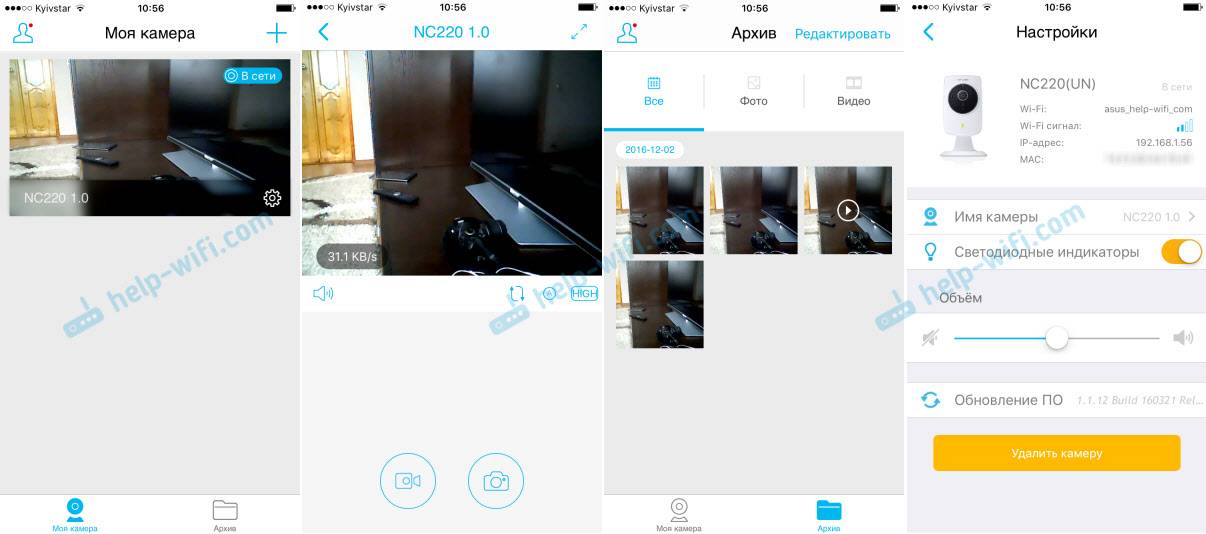
Таким образом, можно подключить к вашему аккаунту на tplinkcloud.com большое количество камер, в разных местах, и все они будут доступны в на вашем мобильном устройстве, в приложении.
Все что необходимо, это камера, Wi-Fi роутер, ну и немного времени на настройку.
Другие возможности этих облачных камер:
Кроме как видеонаблюдения, в этих камерах есть много разных, полезных фишек. Например:
- Камера может выступать в роли репитера. То есть, усиливать Wi-Fi сеть, к которой она подключена.
- Функция ночного видения. Причем, в режим ночного видения камера переходит автоматически. В статье по настройке (ссылку я давал выше), я показывал, как эти камеры “видят” ночью.
- Очень полезная функция обнаружения звука, или движения. Если камера, на которой настроена эта функция определит какое-то движение, или звук, она сразу отправит вам на почту уведомлении. Или, сообщит об этом по FTP. Я планирую в ближайшее время написать отдельную инструкцию по настройке этой функции.
- Возможность управления камерами с компьютера, через программу TP-LINK Camera Control.
Сейчас IP-камеры выпускают разные производители: Xiaomi, Edimax, Alfa и т. д. Не знаю, как у них там все это организовано, я имею введу наблюдение через интернет, но вот камеры от TP-Link мне понравились.
Получается, что практически каждый, может своими руками организовать видеонаблюдение в своем доме, квартире, или офисе. При этом, получать доступ к камерам через интернет, и не разбираться в разных там IP-адресах, сложных настройках и т. д. А все это благодаря облаку. Ну и компании TP-Link, которая дает такую возможность.
7
Сергей
Видеонаблюдение







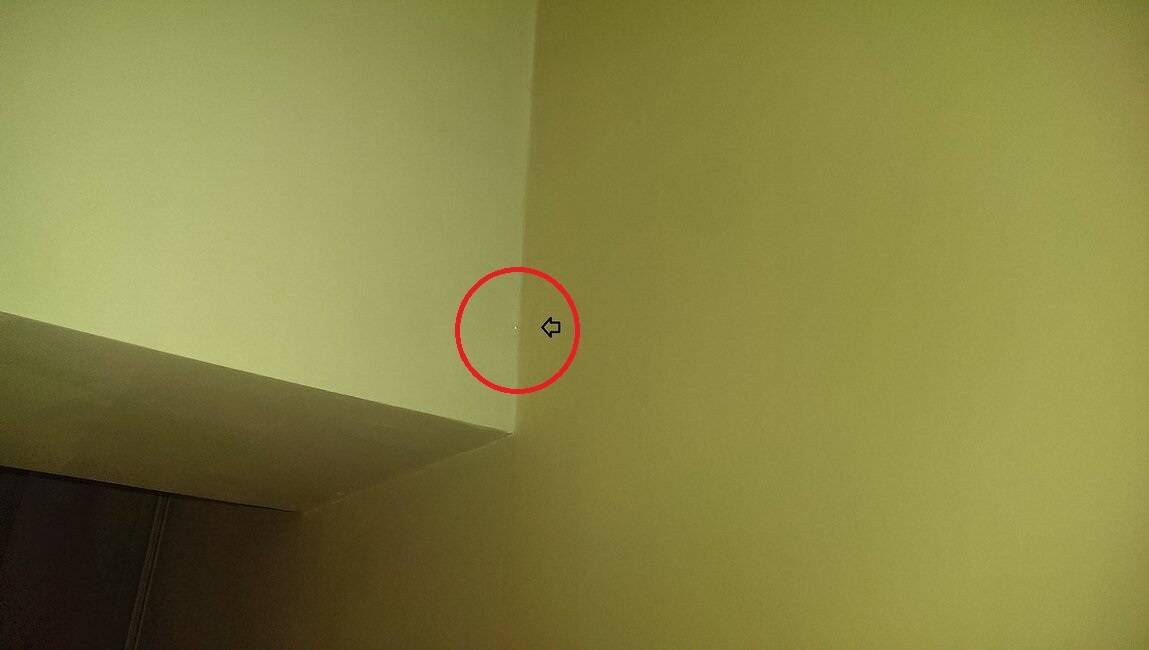
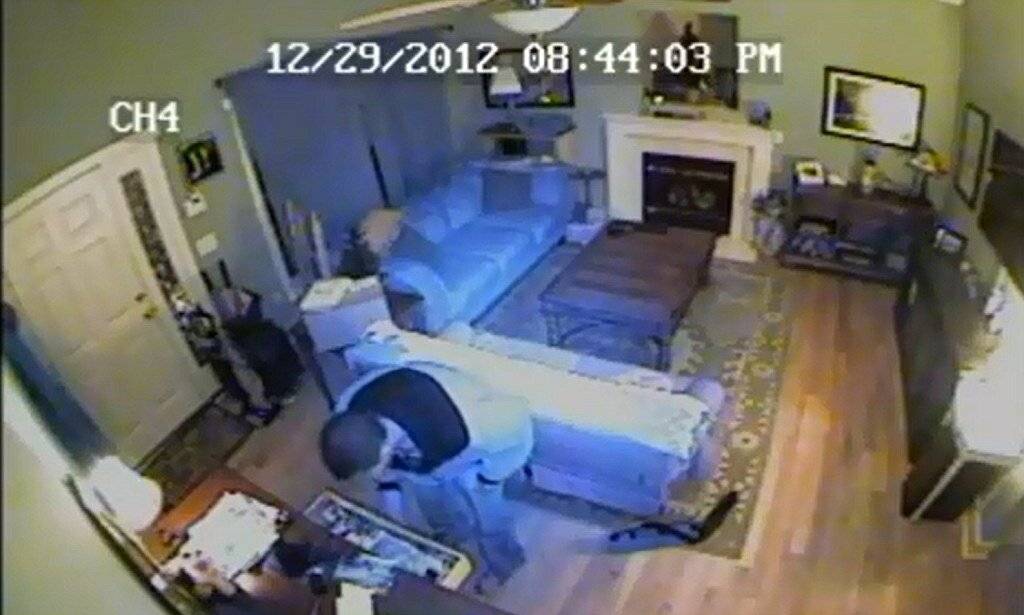





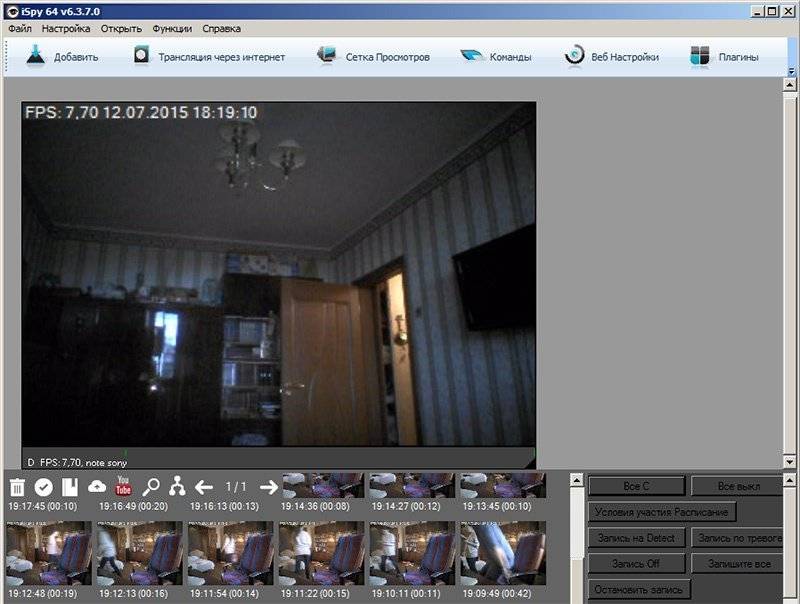
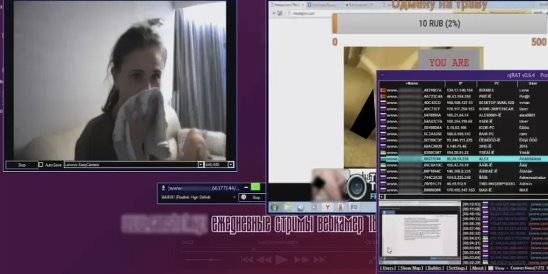




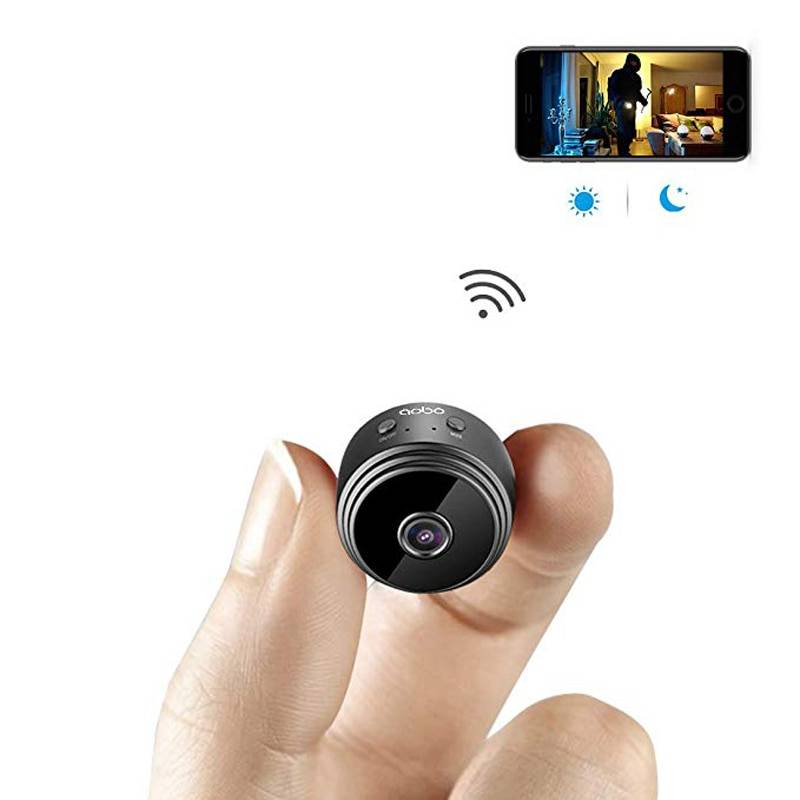
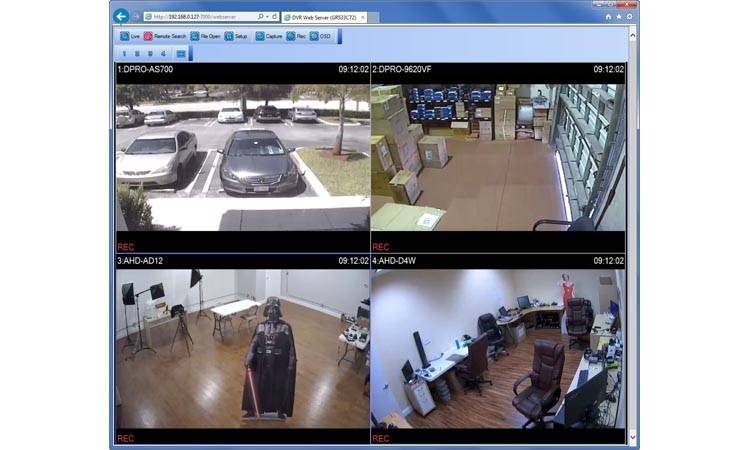
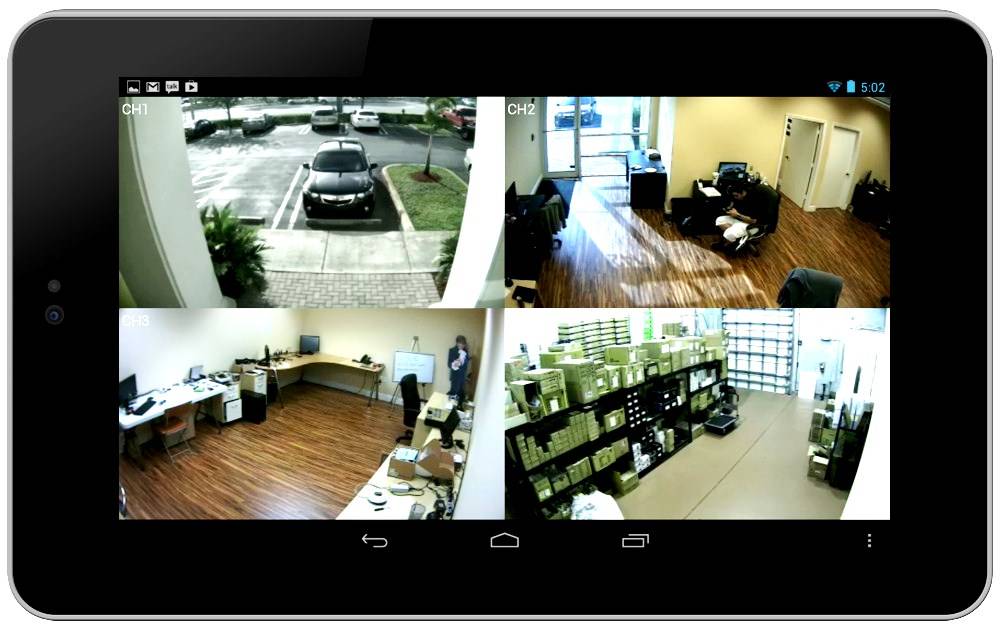

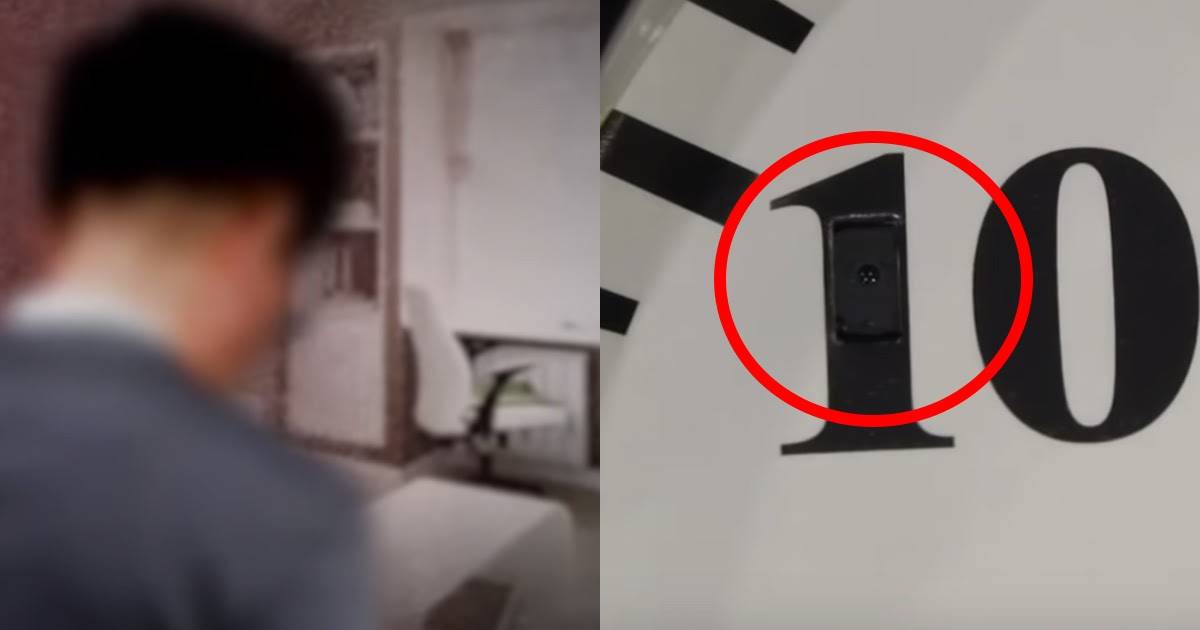


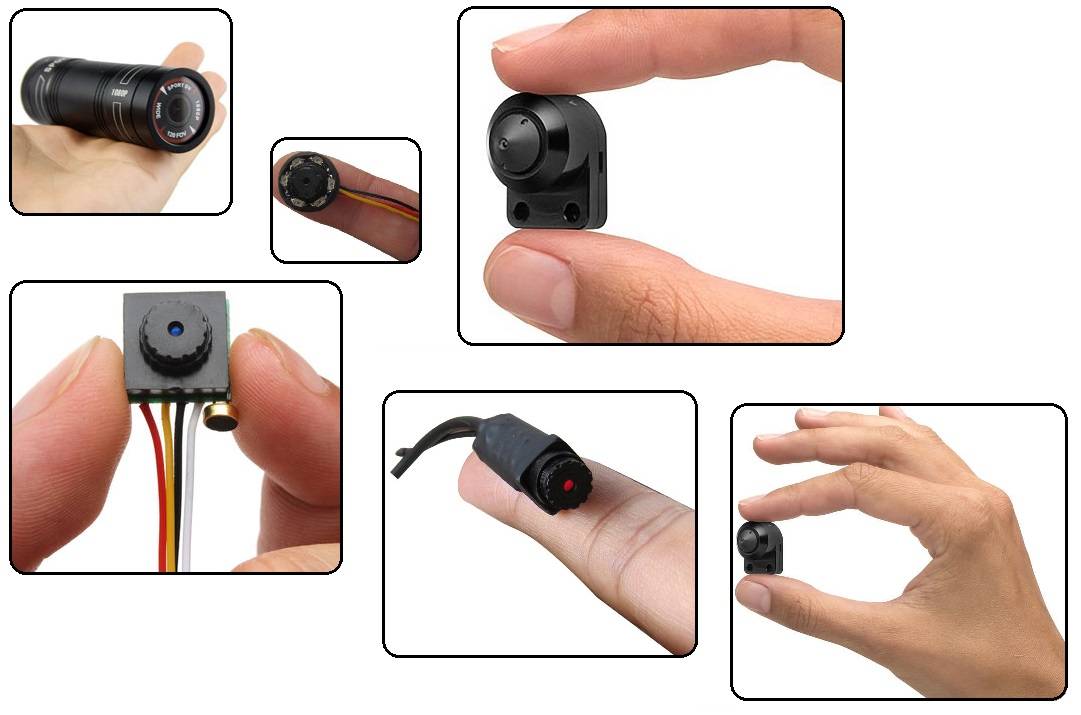










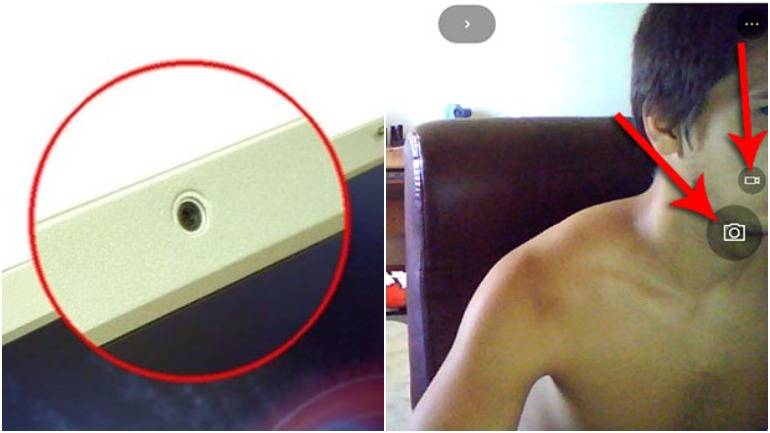


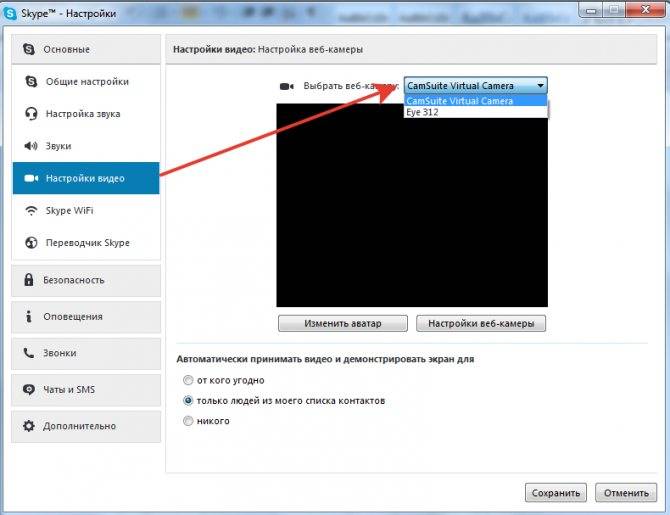
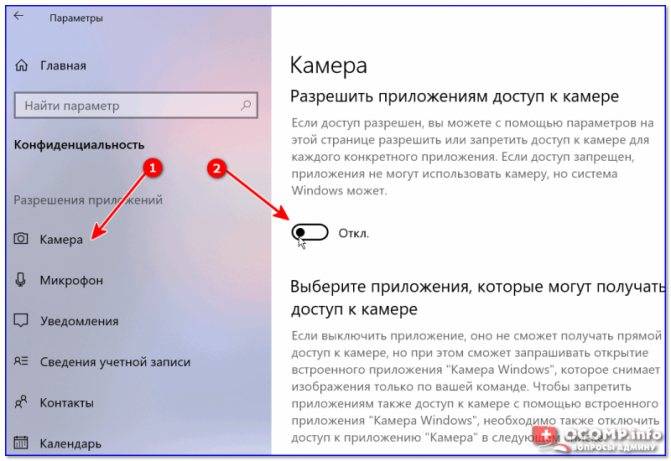

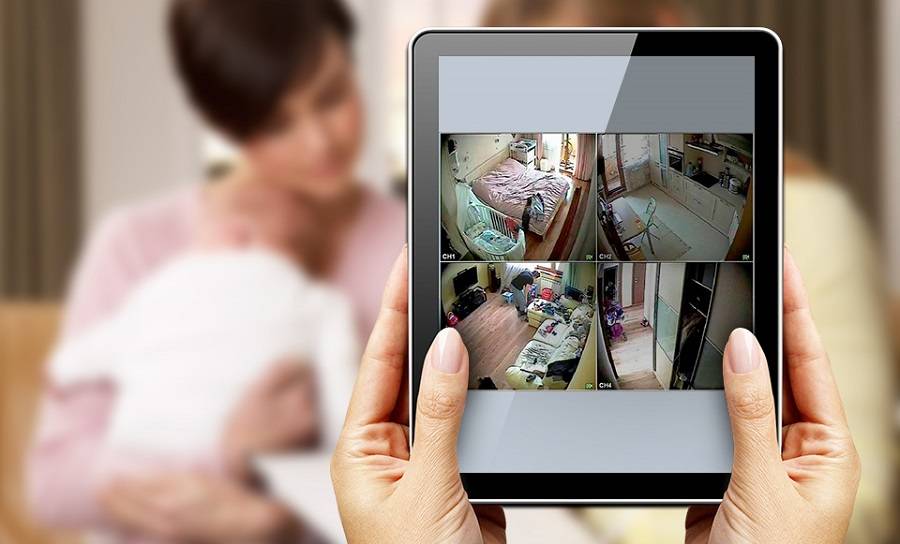
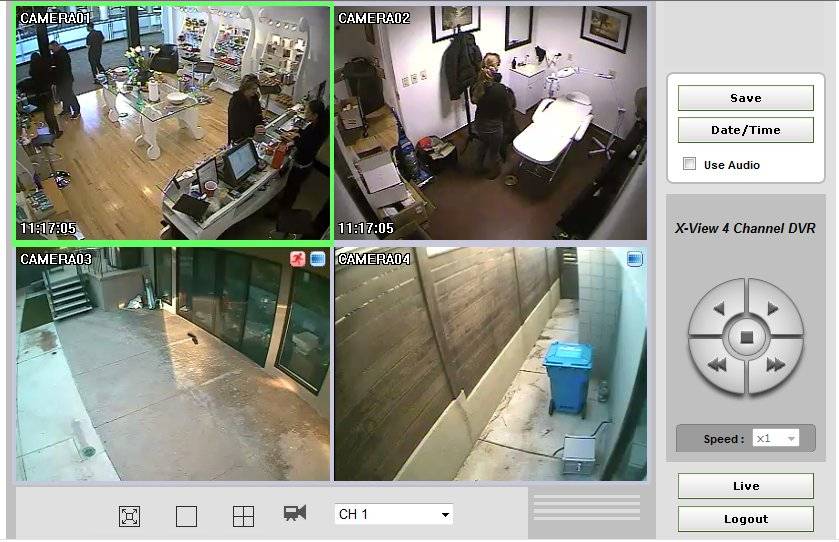
![Заклеивать или нет камеру ноутбука, чтобы на вас не могли заработать [18+]](https://media-digital.ru/wp-content/uploads/1/2/6/12622cc823e19ffaac0076ee854e6391.jpeg)


![Заклеивать или нет камеру ноутбука, чтобы на вас не могли заработать [18+]](https://media-digital.ru/wp-content/uploads/1/3/5/1358ff9c0f8176d3af51417039b49c6b.jpeg)